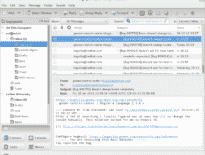Wat is Mutt
Mutt is een op tekst gebaseerde e-mailclient voor Unix-systemen. Het programma richt zich op gebruikersinteractie met alleen toetsenbord en biedt een breed scala aan mogelijkheden voor professionele gebruikers. Voor het eerst ontwikkeld in 1995, Mutt ontvangt nog steeds updates en heeft wereldwijd duizenden gebruikers.
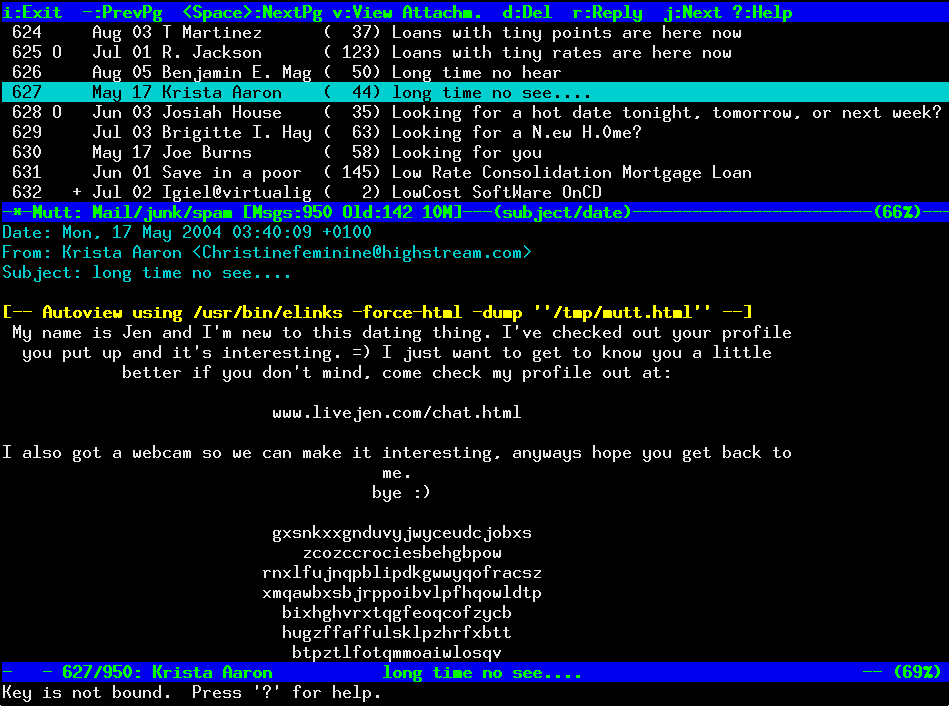
In deze zelfstudie wordt uitgelegd hoe u e-mails van Mutt naar Microsoft Outlook kunt overbrengen.
Hoe berichten van Mutt naar Outlook te converteren
Mutt is vrij universeel in termen van ondersteunde mailbox-indeling. En aangezien MBOX daar een van is, migreren van Mutt naar Outlook betekent in feite conversie van MBOX-mailboxen naar Outlook. Klinkt simpel, maar Outlook biedt geen ingebouwde ondersteuning voor MBOX-bestanden, dus je zou ons programma moeten gebruiken, MBOX naar Outlook Transfer om moeiteloos de slag te gaan.
Voor exacte instructies, ga alsjeblieft door met het lezen van deze tutorial.
Stap 1: MBOX-bestanden ophalen van Mutt
Mutt slaat mailboxen op in /var/spool/mail/USER. Merk op dat dit pad kan verschillen, afhankelijk van de waarde van de $MAIL shell-variabele. U kunt het huidige pad voor e-mailopslag controleren met deze opdracht::
printenv MAIL
Kopieer .mbx- of .mbox-bestanden van deze locatie naar een andere map.
Stap 2: Download de MBOX naar Outlook Transfer-software
Om uw conversie te voltooien, je hebt een betrouwbare tool nodig om MBOX-bestanden met Mutt-e-mails naar Outlook te importeren. MBOX naar Outlook Transfer lost deze taak gemakkelijk en veilig op. De tool kan enorme mailboxen verwerken en de gegevens daarin zorgvuldig overbrengen naar een zelfstandig PST-bestand of ze rechtstreeks importeren in Outlook.
Klik op de onderstaande knop om onze MBOX naar Outlook Transfer-tool te downloaden.
* - De niet-geregistreerde versie converteert een beperkt aantal berichtenNadat het downloaden is voltooid, installeer en voer het programma uit. Het hoofdvenster van MBOX naar Outlook Transfer ziet er als volgt uit::

Stap 3: Blader naar MBOX-bestanden
Klik op de ... knop om te bladeren naar een map waar MBOX-bestanden van Mutt zich bevinden. Als u e-mails verplaatst van een Unix-systeem naar een andere computer met Windows, je hebt waarschijnlijk je MBOX-bestanden naar een USB-stick of ander verwisselbaar medium gekopieerd. In dit geval, blader in plaats daarvan naar deze media.
Dan, Klik Scanmap. Het programma scant snel de verstrekte map en detecteert alle MBOX-e-mailcontainers erin.

Stap 4: Laad MBOX-gegevens van Mutt naar Outlook
Nadat het programma de scan heeft voltooid, je zou de lijst met gevonden e-mailcontainers in het hoofdvenster moeten zien. nutsvoorzieningen, u kunt de conversie voltooien door op de te klikken PST opslaan knop. Hiermee wordt de volledige inhoud van MBOX-bestanden opgeslagen in een PST-bestand met behoud van de structuur, draden, bijlagen enzovoort.
Nadat u op de knop hebt geklikt, het programma vraagt u om de map op te geven waarin het PST-bestand moet worden opgeslagen, en vervolgens een map in uw Outlook-account waar de gegevens naar moeten worden geïmporteerd. Zodra u de conversie bevestigt, het programma zal beginnen met verwerken.

Houd er rekening mee dat, afhankelijk van de totale hoeveelheid gegevens die moet worden geconverteerd,, het proces kan enige tijd duren om te voltooien. Wees alstublieft geduldig. Als u het proces wilt stoppen, Klik op de Afbreken knop. Zodra de overdracht is voltooid, het resulterende bestand wordt onmiddellijk in Outlook geopend.

Zoals je ziet, er is niets ingewikkelds aan het migreren van Mutt Mail naar Outlook als je de juiste tool in je gereedschapskist hebt. MBOX naar Outlook Transfer is precies de juiste tool. U kunt het gebruiken om naar Outlook-e-mails van een aantal andere e-mailclients te importeren, zoals: Thunderbird, alpien, Sylpheed of Kmail zolang de software het MBOX-formaat ondersteunt.
Lees ook: